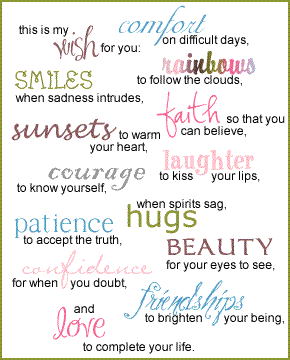|
| Trekbuddy - Bayu Pratama |
Berikut saya akan membahas cara memasukkan peta ke handphone menggunakan aplikasi trekbuddy. Sehingga dengan tutorial ini bisa memudahkan kalian semua untuk mengetahui Jakarta seutuhnya(Tidak hanya Jakarta Lo..), bisa tahu jalan terbaik menuju suatu lokasi dan ketika sedang berpergian keliling jakarta bersama teman-teman namun tiba-tiba kesasar, anda cukup membuka handphone dan melihat peta yang sudah saya siapkan. Juga tidak usah repot-repot membuka aplikasi-aplikasi maps yang biasanya dikenakkan biaya karena memerlukkan koneksi internet yang tidak sedikit karena itu semua sudah ada di dalam handphone. atau repot-repot membuka atlas cuma mau lihat peta Jakarta mending kalo langsung ketemu atlasnya tapi kadang kita lupa naro atlasnya dimana, dimana dimana atlasnya? Wah ternyata setelah cari cari sana sini diumpetin adek. :( Haha.. Ok Langsung aja, langkah-langkahnya saya bagi menjadi beberapa tahap sbb:
Pertama Download terlebih dahulu file-file yang dibutuhkan antara lain:
Trekbuddy v.0.9.99.jar
Trekbuddy Service.sis
*Catatan untuk menginstall aplikasi-aplikasi ini handphone kamu musti sudah di hack, atau aplikasi-aplikasi diatas sudah di sign menggunakan aplikasi sign atau situs yang menyediakan layanan sign (Baca tutorial Cara Sign aplikasi Nokia S60v3).
Setelah itu install TrekbuddyService.sisx baru dilanjutkan dengan menginstall Trekbuddy v.0.9.99.jar (di installnya ke KARTU MEMORY HP dan untuk instal Trekbuddy v.0.9.99.jar ubah dulu setting waktu HP kamu menjadi tahun 2010 bulannya cobain semua sampe bisa keinstall)
Download Map dibawah ini terserah mau yang mana semua juga boleh :
Map Bandung ,(87 MB)
Map Bangkok ,(76 MB)
Map Jakarta ,(45 MB)
Map Malang ,(5 MB)
Map Semarang ,(9 MB)
Map World ,(25 MB)
Pass :
Setelah itu, siapkan card reader, masukkin kartu memory kamu dan hubungkan dengan komputer.
Maka akan terlihat folder dengan nama “trekbuddy” di dalam kartu memory yang didalamnya terdapat folder-folder dengan nama:
Gc
Maps
Resources
Sounds
Tracks-gpx
Ui-Profiles
Wpts
 |
| Trekbuddy - Bayu Pratama |
Kemudian Extract Map yang sudah di download tadi ke dalam folder Maps.
 |
| Trekbuddy - Bayu Pratama |
Masukkin lagi kartu memorynya kedalam HP, nyalain lalu buka “app. Mgr”. Cari Trekbuddy >> Option >> Open >> Maka akan terlihat seperti dibawah ini,
 |
| App. Mgr - Nokia E51 |
Networks access : Not allowed
Messaging : Ask every time
Application auti-start : Ask first time
Connectivity : Ask first time
Multimedia : Always allowed
Read user data : Always allowed
Edit user data : Always allowed
Positioning : Ask first time
Landmarks : Ask first time
Authentication : Ask first time
Selesai, buka aplikasi Trekbuddy yang ada di Handphone kamu.
Pilih Select >> Load Atlas >> A_Jakarta >> A_jakarta_gunther_r02
Select / Pilih Layer >> L0 (misal) >> L0_map, akan muncul “use as default atlas?” >> Yes.
L0 (Layer 0) = map dari sudut pandang yang luas, agak kurang detail, L1 lumayan detail, L2 lebih detail lagi.
 |
| Trekbuddy01 - E51 |
 |
| Trekbuddy02 - E51 |
 |
| Trekbuddy03 - E51 |
 |
| Trekbuddy04 - E51 |
Hasilnya,
 |
| Trekbuddy - E51 |
Hore....... :) Sekarang petanya sudah ada di handphone.
Sekian dulu, semoga tutorial singkat yang saya buat ini bisa bermanfaat yah untuk teman-teman semua.
*Silahkan Kopas Artikel ini bagi yg membutuhkan namun jangan lupa kasih link sumbernya ok.
Cara Memasang Peta Di Hp, Cara menambahkan peta lokasi, Cara agar Nokia Map bisa jadi Offline Map, Cara Menggunakan Peta Di Hp Nokia, Cara Memasang Peta Di Mapsource, Mengetahui lokasi/peta melalui HP, Cara memasukkan peta ke GPS, cara mudah pasang trek buddy di ponsel anda, Cara Mengaktifkan Gps Untuk Nokia, Aplikasi Trekbuddy untuk Speedometer & GPS, Tutorial singkat memakai Trekbuddy, Membuat Peta TrekBuddy Untuk Nokia E51, Pengalaman Menggunakan TrekBuddy di Nokia E51, Cara akses GPS offline, Cara Membuat peta Trekbuddy, Telusuri Jalan dengan TrekBuddy, Trekbuddy Aplikasi GPS gratisan berbasis Java, TREKBUDDY, solusi navigasi mobile, GPS device: TrekBuddy - aplikasi gratis GPS untuk mobile device (offline map)